O gerenciamento de fotografias, principalmente para as pessoas que usam apenas os seus smartphones como aparelhos para tirar fotos, pode ser algo bastante trabalhoso. Principalmente se você é daqueles que gosta de tirar milhares de fotos e fica bastante indeciso na hora de fazer suas escolhas em quais irá manter ou quais terá de apagar para não correr o risco de ficar sem memória de armazenamento.
Para isso e muito mais, é importante você contar com as possibilidades que apresentam um dos diversos aplicativos gerenciados pela gigante do mundo da tecnologia Google: O Google Fotos. Com ele, muitas das ações que você precisaria de mais tempo para executar se tornam praticamente automáticas e intuitivas.
Com isso, fizemos uma lista de quatro recursos que você pode usar no Google Fotos para fazer com que a organização das suas imagens se torne ainda mais eficiente:
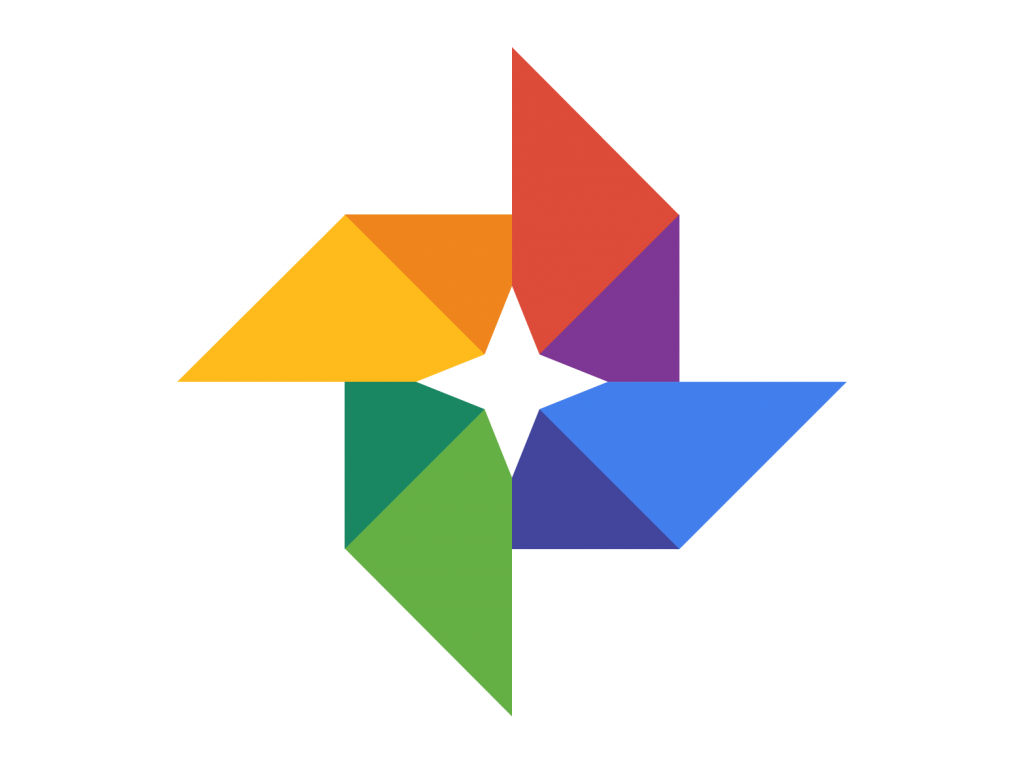
Nunca deixe de nomear as pessoas nas suas fotos
O sistema de tags usado pelo Google Fotos tem um largo alcance e consegue identificar diversos eventos e locais mesmo sem você mexer em nada nas configurações. Porém, a busca por imagens específicas vai ficar ainda mais fácil se você sempre nomear os rostos das pessoas que aparecem nas suas imagens e são armazenadas pelo app.
Para fazer isso, escreva no campo de busca “pessoas” e, quando aparecer o rosto de uma pessoa perguntando quem ela é, digite o nome e salve a alteração.
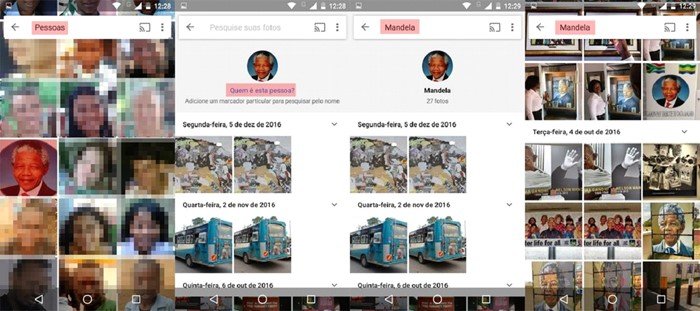
Oculte imagens sem precisar apagá-las
Podem existir fotos que você prefere que não fique à mostra em todos os momentos, mas nem por isso tem vontade de apagá-las para sempre. Logo, existe a opção no Google Fotos de você apenas arquivar esse tipo de imagem.
É simples, em qualquer foto do seu álbum clique no ícone de três pontos verticais e selecione a opção “Arquivar”.
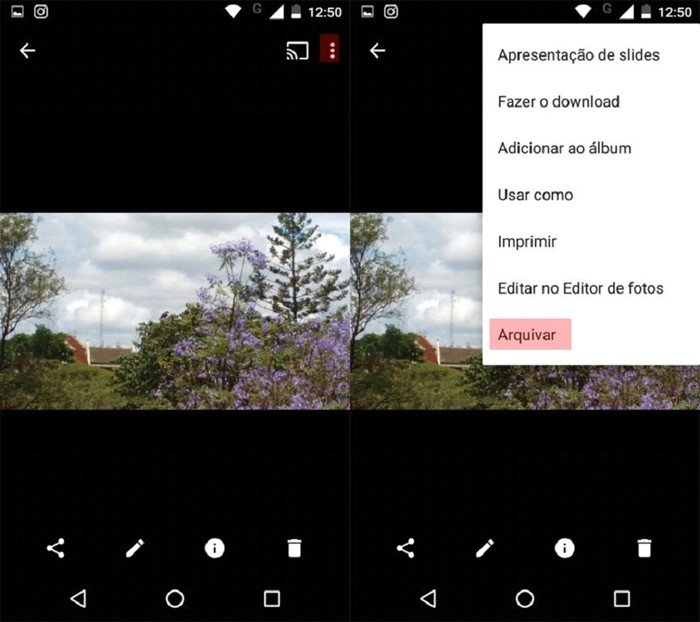
Animações e colagens com as fotografias
Uma imagem no Google Fotos pode não se limitar apenas a um clique de câmera isolado, já que o próprio aplicativo proporciona a chance de você montar animações com trilha sonora ou mesmo fazer colagens diversas.
Assim que você abre o aplicativo, na aba “Fotos” clique nos três pontos verticais ao lado da caixa de busca e essas opções irão aparecer.
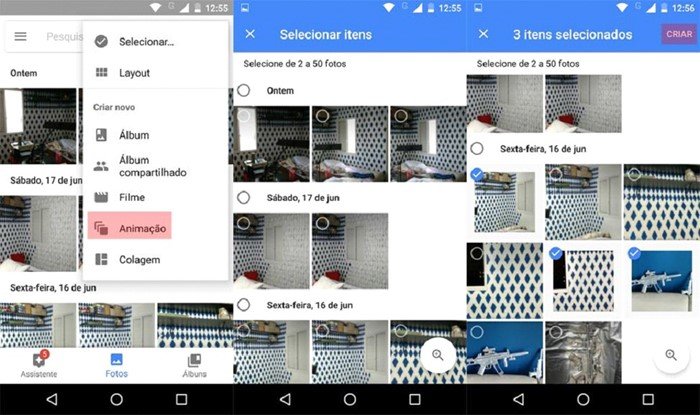
A mesma configuração para imagens diferentes
Se as suas preferências de configuração para fotos diferentes são idênticas, você não precisa passar por todos os passos várias vezes.
Usando o Google Fotos na versão para computador, basta clicar nos três pontos verticais ao lado foto já devidamente configurada e depois em “Copiar Edição”. Depois, escolha a imagem a ter a mesma configuração, clique novamente nos três pontos verticais e em “Colar Edição”.

